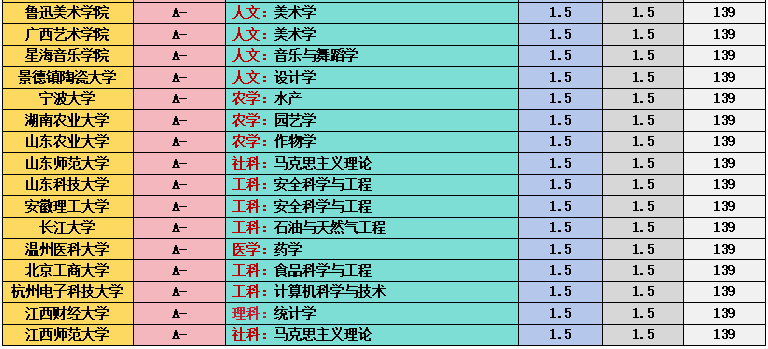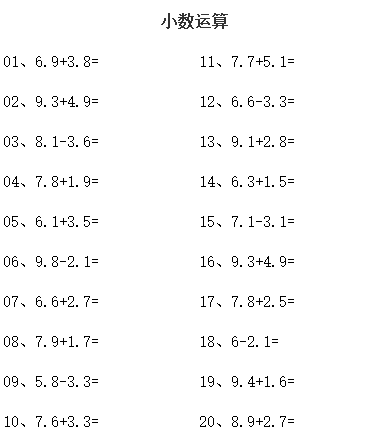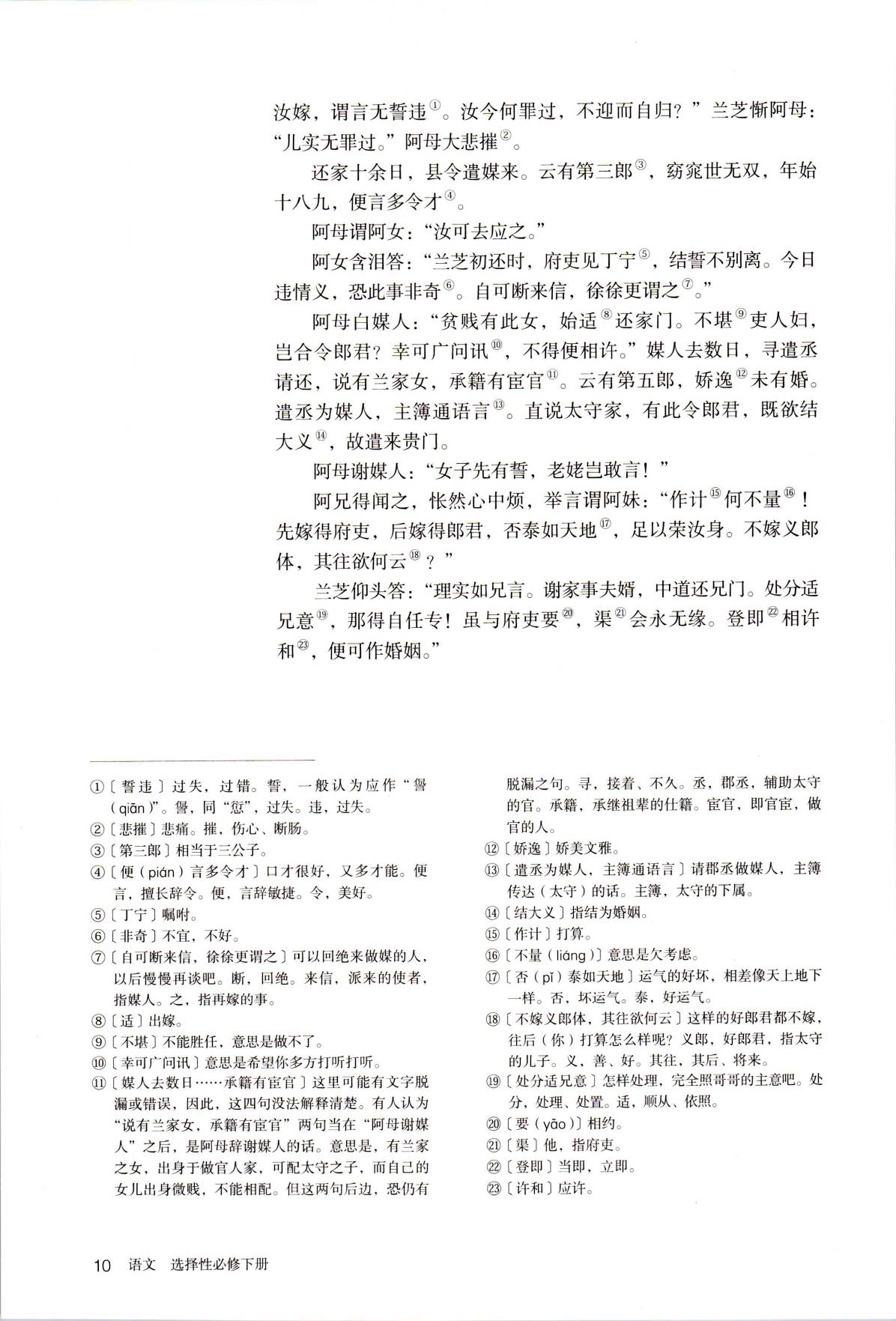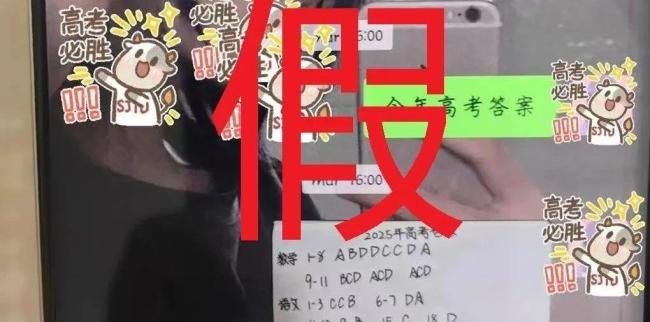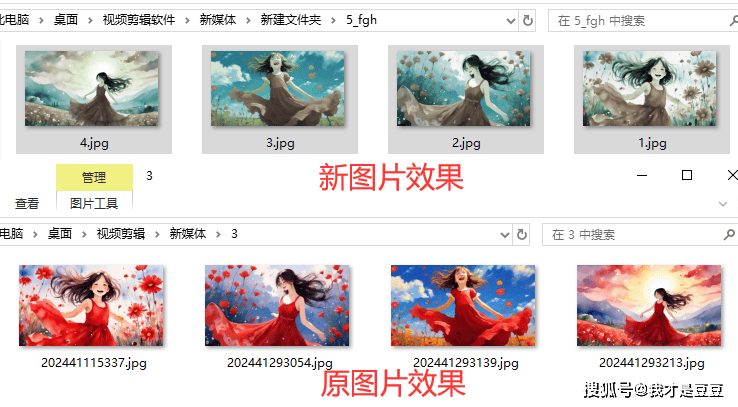如果你的电脑缺少XINPUT1_3.dll,很可能会导致一些程序无法正常启动。为了解决这个问题,并恢复程序的正常使用,下面列举五种高效的修复方法帮助你解决XINPUT1_3.dll文件的缺失问题。这样你就可以继续无障碍使用各种软件和应用了。继续阅读以了解具体的修复步骤。

一.XINPUT1_3.dll是什么文件
XINPUT1_3.dll是与Microsoft DirectX库相关的一个关键动态链接库文件,主要用于Windows操作系统。这个文件在游戏和多媒体应用的处理中发挥着至关重要的作用。以下是对XINPUT1_3.dll文件的更详细解释:
主要功能和用途:
控制器输入管理:XINPUT1_3.dll主要负责处理来自游戏控制器的输入。它可以接收并处理来自游戏手柄、操纵杆等设备的信号,确保游戏程序能够准确识别和响应玩家的操作。
支持多媒体应用:除了游戏之外,这个DLL文件同样对其他需要处理用户输入的多媒体应用程序也非常重要。
DirectX API的组成部分:作为DirectX API的一个组件,XINPUT1_3.dll支持一系列专为多媒体任务(如游戏开发和视频处理)设计的应用程序接口功能。
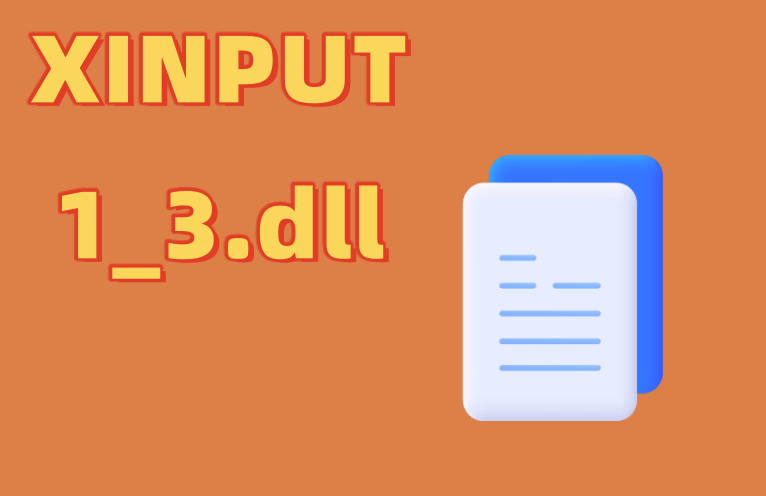
二.XINPUT1_3.dll在电脑的什么地方
XINPUT1_3.dll文件根据不同的Windows操作系统版本和系统架构,可能位于以下路径之一:
对于 Windows 10/11:
对64位系统而言,在System32文件夹中:C:\Windows\System32
对于在64位系统上运行的32位程序,在SysWOW64文件夹中:C:\Windows\SysWOW64
对于较旧的Windows版本(如Windows 7, 8, 8.1):
在系统目录下:C:\Windows\System32
在64位的操作系统中,64位应用程序通常会使用位于 System32目录下的XINPUT1_3.dll版本。而32位应用程序,在64位系统上运行时,则会使用位于 SysWOW64目录的相应DLL文件。尽管这个文件夹命名可能让人觉得有些混淆——System32听起来像是为32位应用设计,而 SysWOW64听起来像是为64位应用设计——但实际上,System32是供64位应用使用的,而 SysWOW64则是为了确保32位应用在64位系统中的兼容性而存在的。
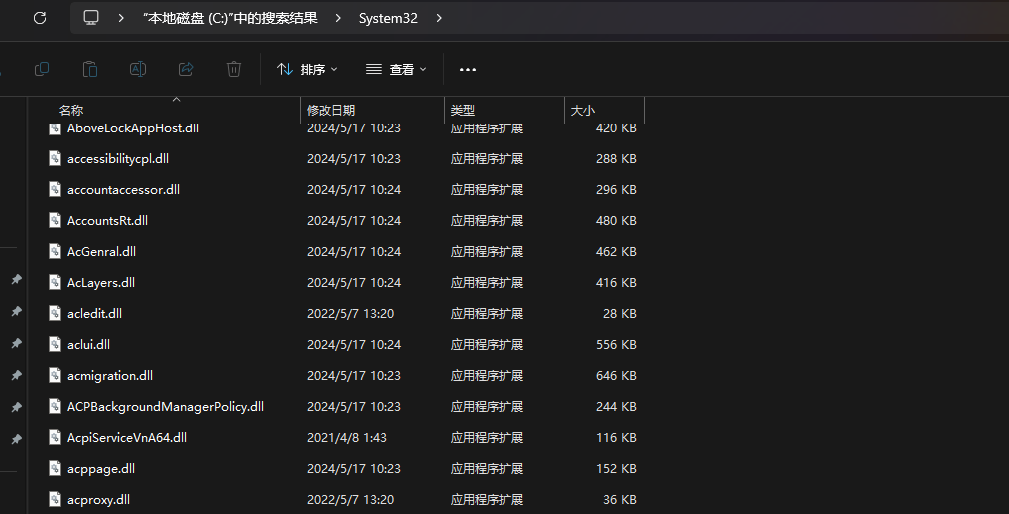
三.修复XINPUT1_3.dll的方法
1. 重新安装 DirectX
由于 XINPUT1_3.dll 是 DirectX 的一部分,重新安装或更新 DirectX 往往可以解决问题。访问微软官方网站下载最新版的 DirectX 运行时安装包是一个直接且有效的办法。

2. 使用系统文件检查器(SFC扫描)
Windows 内置了一个名为“系统文件检查器”的工具(SFC),它可以扫描系统中缺失或损坏的文件,并尝试修复它们。
按下Windows键,输入cmd。
在搜索结果中找到“命令提示符”,右键选择“以管理员身份运行”。
在打开的命令行窗口中,输入sfc /scannow命令并按回车执行。
等待扫描和修复过程完成。
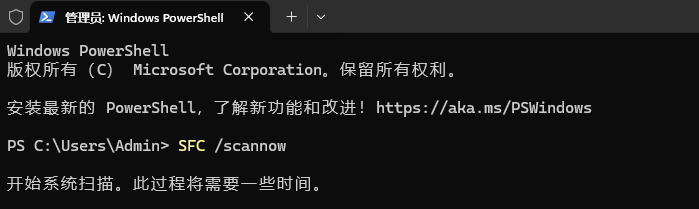
3. 手动下载和替换文件
虽然这种方法风险较高,但如果其他方法均无效,你可以考虑手动下载 XINPUT1_3.dll 文件并将其复制到相应的目录。建议仅从可信的源下载 DLL 文件,并确保根据你的系统架构选择正确的版本。
4. 使用DLL修复工具
专业的dll修复工具可以自动扫描缺失或损坏的 DLL 文件,并提供一键式的修复方案。使用这类工具时,请确保从官方或可信赖的来源下载,以避免潜在的安全风险。
进入【此电脑】以后在顶部文件路径栏目输入:dll修复.site(鼠标移到右侧的箭头点击)打开系统dll文件检查工具。
下载并安装 DLL 修复工具。
运行该工具,搜索 XINPUT1_3.dll。
按照提示下载并安装缺失的 DLL 文件。
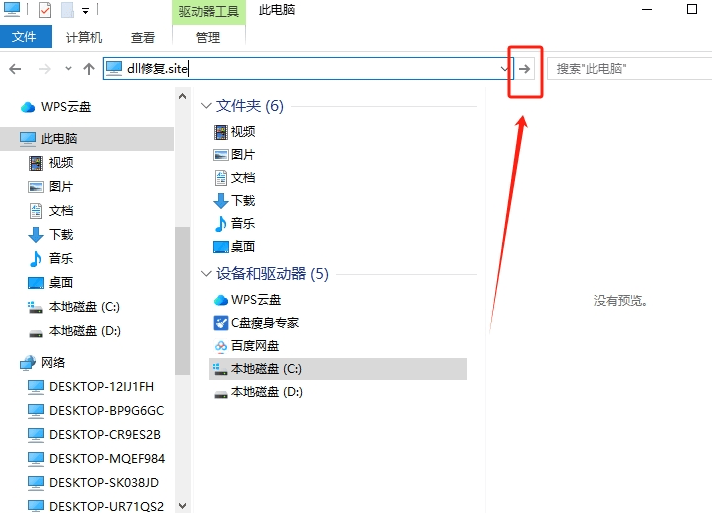
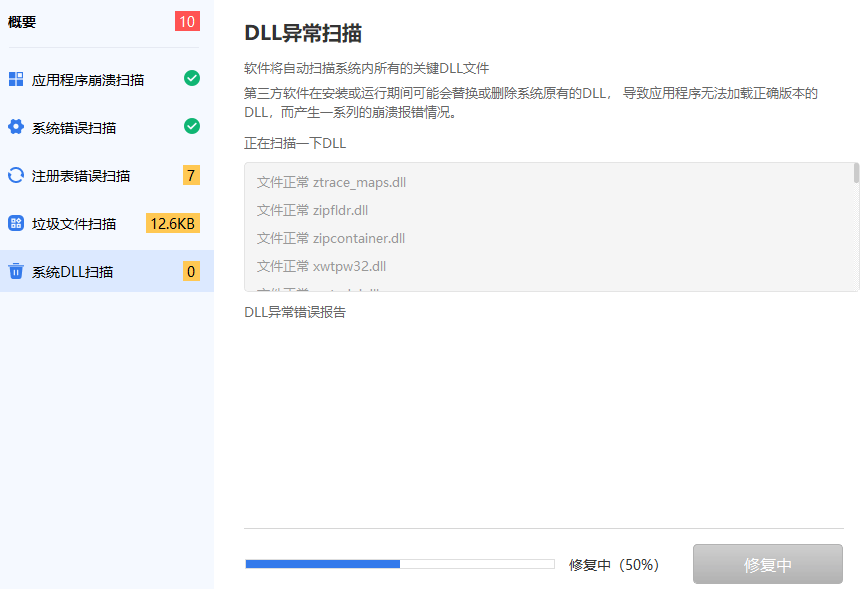
5. 更新或回滚显卡驱动程序
有时,旧的或不兼容的显卡驱动程序可能会引发与 DirectX 相关的错误。更新显卡驱动程序到最新版本,或者如果问题出现在更新后,尝试回滚到之前的版本,也可能解决问题。
更新驱动程序: 访问显卡制造商的官方网站,找到适合你操作系统的最新驱动程序版本进行下载和安装。
回滚驱动程序: 在“设备管理器”中找到显卡设备,右键点击 -> 属性 -> 驱动程序 -> 回滚驱动程序。

通过上述任一方法,大多数关于XINPUT1_3.dll 的问题都能得到解决。